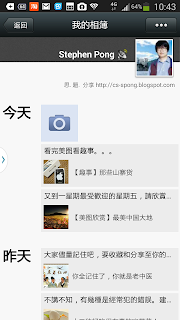微信全球用戶已增至六億之多,聊天是微信最常用的功能,用家須掌握應用其多項強大的功能。
以安卓版微信5.0.3.1為例,每當在裝置上點擊微信的圖符,便即直接進入WeChat 中,下方四個功能鍵最左邊的WeChat 鍵變亮,若有新訊息收到,其旁邊會有數字顯示新訊息的數量,並見到按日期時間先後次序排列的訊息列表,內有朋友的最後訊息之開頭幾句的文字或圖符、發訊人的ID照片或公眾號的圖標,若右上角有紅點表示未讀的訊息,雙擊WeChat可將最新訊息置頂,頁面清晰易明。
以安卓版微信5.0.3.1為例,每當在裝置上點擊微信的圖符,便即直接進入WeChat 中,下方四個功能鍵最左邊的WeChat 鍵變亮,若有新訊息收到,其旁邊會有數字顯示新訊息的數量,並見到按日期時間先後次序排列的訊息列表,內有朋友的最後訊息之開頭幾句的文字或圖符、發訊人的ID照片或公眾號的圖標,若右上角有紅點表示未讀的訊息,雙擊WeChat可將最新訊息置頂,頁面清晰易明。
右上方有 + 號圖符,點按之進入「選擇朋友」頁,可在搜尋欄中輸入朋友名字、選擇聊天室(之前已組成者)、或在按英文字母排列(A-Z, 中文名稱會自動按拼音第一個英文字排列)的朋友到中搜尋。在朋友列右方的方格打鈎,然後按右下方的「確定」鍵,便可進入該朋友的聊天頁中。
群組聊天
若要組織新的聊天室,可鈎選二個以上的朋友,可見下方有被選朋友的lD照片,右方的「確定」也會顯示共鉤選的數目,然後按「確定」鍵便可建立新的聊天室,按右上角的圖符進入聊天資訊頁,可為聊天室取名及作其它設定。
欲與某一朋友通訊,可從搜尋欄中搜尋,或點按列表中相關朋友的最後訊息列進入該朋友的聊天頁中。從中可瀏覽過往彼此的交談訊息(有日期時間標示)。
下方有輸入欄,可輸入文字,然後按右方「傳送」鍵即時發訉息予對方,己方可即時見到該訉息。
按下文字輸入欄,在虛擬鍵盤上會出現以下功能選鍵(由左至右):
1) 剪貼板 - 可打開裝置的剪貼板,點選其中的文字,貼入輸入欄使用。
2) 鍵盤 - 可選用「全鍵盤英文」、「3x4 英文」、「全螢幕手寫」、或「局部手寫」。
3) 咪高鋒 - 可將話音轉為文字(中文或外文),輸入速度大增。
4) 貼圖 - 有表情、動植物、食品、房屋及時間圖符等五個類別的貼圖供選擇。
5) 設定 - 可設置輸入法設定。
6) 鍵盤 - 可選擇「正常」、「浮動」或「單手操作」鍵盤。
7) 主題 - 可設定虛擬鍵盤的主題。
若收到很長的文字訊息,可雙點擊文字便可放大閱讀,看得舒服。
語音聊天
若要發話音訉息,可先按最左方的語音鍵,輸入欄變成「按住説話」鍵,立時祇須按鍵說話,鬆開手便自動發出即時話音訊息,己方可即時見到該話音訊息並可點擊播放。若按著「按住説話」鍵說了又想取消,可將手指上滑便可取消傳送。
下方有輸入欄,可輸入文字,然後按右方「傳送」鍵即時發訉息予對方,己方可即時見到該訉息。
按下文字輸入欄,在虛擬鍵盤上會出現以下功能選鍵(由左至右):
1) 剪貼板 - 可打開裝置的剪貼板,點選其中的文字,貼入輸入欄使用。
2) 鍵盤 - 可選用「全鍵盤英文」、「3x4 英文」、「全螢幕手寫」、或「局部手寫」。
3) 咪高鋒 - 可將話音轉為文字(中文或外文),輸入速度大增。
4) 貼圖 - 有表情、動植物、食品、房屋及時間圖符等五個類別的貼圖供選擇。
5) 設定 - 可設置輸入法設定。
6) 鍵盤 - 可選擇「正常」、「浮動」或「單手操作」鍵盤。
7) 主題 - 可設定虛擬鍵盤的主題。
若收到很長的文字訊息,可雙點擊文字便可放大閱讀,看得舒服。
語音聊天
若要發話音訉息,可先按最左方的語音鍵,輸入欄變成「按住説話」鍵,立時祇須按鍵說話,鬆開手便自動發出即時話音訊息,己方可即時見到該話音訊息並可點擊播放。若按著「按住説話」鍵說了又想取消,可將手指上滑便可取消傳送。
功能選項
長按文字訉息會出現對話盒,可選擇「複製訊息」丶「收藏」或「更多」。選按「更多」下方出現以下四個鍵:
1) 傳送給-可轉發給其他朋友。
2) 傳送訊息-可選擇「保存到記事本」、「印象筆記Evernote」、「通過郵件發送」、傳送至「Drlve」、「MEGA」網盤等。
3) 刪除-若發覺訊息有錯誤,可刪除然後重發正確的訊息。
按 + 鍵可選擇以下功能:
1) 貼圖- 可插入不同種類的笑臉貼圖及動態貼圖(可在「我的設定」中的「貼圖市集」中下載。
2) 相片- 可從裝置中相簿選擇相片或即時打開相機拍照,便可傳送一幀或多幀相片予該朋友。
3) 影片- 可從裝置中的相簿選擇視像檔案或即時打開相機拍攝視像,便可傳送一段視像予該朋友。
4) 位置- 可取得當時位置的地圖,傳送給該朋友。
5) 名片- 可選其它朋友的微信名片,傳送給該朋友。
6) 我的收藏- 可從我的收藏中選擇內容,傳送給該朋友。
7) 即時對講- 按之會傳送「我發起了即時對講」予該朋友,待對方接受後便可以對講模式談話。
8) 語音通話- 按之然後按「發起語音通話」,待對方接受後便可以電話模式通話。
9) 視訉通話- 按之然後按「開始視訊通話」,待對方接受後便可以視像電話模式通話。
10) PPTV網絡電視- 可分享PPTV網絡視頻予該朋友。
按右上角公仔鍵會人進入「聊天資訊」頁,可作以下聊天設定:
1) 開設聊天室 - 在該朋友的lD 圖片右方按 + 號,可另選加其他朋友一起聊天。
2) 置頂聊天 - 開啟及關閉置頂聊天。
3) 新訊息通知 - 開啟及關閉。如不欲每收到新訉息便通知你,可在此關閉這功能。
4) 定當前聊天背景 - 可度擇背景圖、從裝置相簿中選擇或即時拍照作當前聊天室的背景。
5) 查找聊天記錄 - 可在搜尋欄中輸入關鍵字作搜尋。
長按某朋友的通訊列或向左撥,會打開一個對話盒,可選擇:
1) 刪除該聊天 - 會將該朋友目前在裝置上的聊天及記錄刪除(例如不想老婆見到你與小三的聊天記錄,一笑),但並不是刪除這朋友和你在微信的聯系,對方的聊天記錄沒有影響,你可隨時加回這朋友並和他/她聊天,重新記錄聊天內容。
2) 置頂會話 - 無論該朋友的通訊列排在那裡,點按後會被放置於頂部。
1) 刪除該聊天 - 會將該朋友目前在裝置上的聊天及記錄刪除(例如不想老婆見到你與小三的聊天記錄,一笑),但並不是刪除這朋友和你在微信的聯系,對方的聊天記錄沒有影響,你可隨時加回這朋友並和他/她聊天,重新記錄聊天內容。
2) 置頂會話 - 無論該朋友的通訊列排在那裡,點按後會被放置於頂部。
朋友的詳細資料
在與某朋友的通訊頁中,輕按其ID 圖片可進入其「詳細資料」頁,可瀏覽其地區、個性簽名、騰訊微博及個人相簿,也可按傳訊息鍵回到其通訊頁。
如有手機號碼列,按其右方的三點選項鍵,可選按「撥號」打電話給該朋友、設為備註名、或儲存頭像到裝置通訊錄。
點按右上角的三圓點圖符,可選擇:「取消超級好友」、「設定朋友圈權限」、「傳送該名片」、「備註名」、「加入黑名單」、「刪除」及「新增到桌面」等設定。
有些朋友的ID圖像並非大頭相,可點擊放大看清椘其面目。
如有手機號碼列,按其右方的三點選項鍵,可選按「撥號」打電話給該朋友、設為備註名、或儲存頭像到裝置通訊錄。
點按右上角的三圓點圖符,可選擇:「取消超級好友」、「設定朋友圈權限」、「傳送該名片」、「備註名」、「加入黑名單」、「刪除」及「新增到桌面」等設定。
有些朋友的ID圖像並非大頭相,可點擊放大看清椘其面目。
如欲閱讀喜歡的公眾號以往的訊息,可進入該公眾號訊息頁,點擊右上角人像圖符打開其資料頁,點擊「查看歷史訊息」的右方剪咀,便可閱覽其以往所有訊息。
在閱讀公眾號訊息時,可點擊右上角選項圖符,便可選擇以下九種選項:
1) 傳送給朋友 - 轉發至朋友。
2) 分享至朋友圈 - 轉載至自己的朋友圈,以分享予朋友。
3) 收藏 - 儲存至自己的收藏夾,以便隨時打開收藏夾閱讀喜歡的訊息。
4) 查看官方帳號 - 查看官方帳號詳細資料、歷史訊息等。
5) 調整字型 - 調整這訊息文字的大小。
6) 複製連結 - 複製連結至剪貼板。
7) 在瀏覽器中開啟 - 可選擇以不同瀏覽器開啟瀏覽。
8) 舉報 - 向微信舉報有關色情、暴力、欺詐、垃圾、侵權等資訊。
9) 我的印象筆記 - 將訊息儲存在「我的印象筆記」中。
微信的聊天功能多多,大家要多試用才可領略其中應用技巧。
延伸閱讀: